软件标签:Adobe DNG Converter
Adobe DNG Converter这是优秀的DNG转换工具!主要功能就是将各大相机的原始格式文件转换为流行的DNG通用文件,好处就是更加的流行和通用,相机格式指不定哪天就突然被淘汰了,而DNG则永远不必担心,再也不用害怕某天突然就无法打开访问原相机文件了,而且比较方便的是,当你需要
处理来自多家厂商或多种型号的相机原始数据文件时,它能方便您更快更好的进行批量处理,有效提升工作效率,整体来说,就是更规范,更适合长期保存,全新版本下载,安装简单,使用方便,欢迎有需要的朋友来本站下载体验!
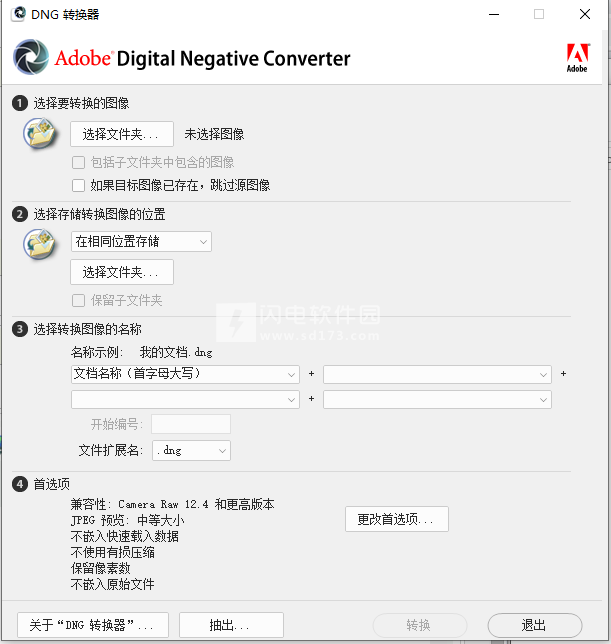
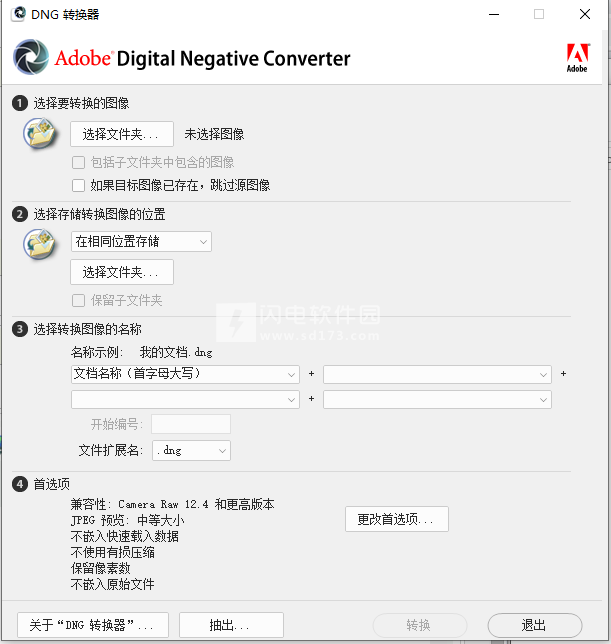
软件说明
1、转换图像
双击 DNG Converter 图标以启动转换器。或者,可以将图像或包含图像的文件夹直接拖放到 Adobe DNG Converter 图标上。该操作将会自动启动转换器。
选择您希望将其中的图像转换为 DNG 的文件夹。
选择转换后 DNG 文件的存储位置。
为新 DNG 文件选择命名模式:
文档名称:由现有文件名和 DNG 扩展名构成。
在名称中添加序列号或字母:高级模式;一个会在名称示例后面显示生成的名称的示例。
为 DNG 文件名指定下面的其他设置:
起始编号:如果您希望将起始编号设置为 1 以外的数字,请输入起始序列号。
文件扩展名:文件扩展名被自动设置为 DNG。您可以选择将扩展名设置为大写或小写。
如有必要,请更改兼容性首选项。
单击“转换”。会出现一个显示转换状态的对话框。
2、指定兼容性首选项
要更改兼容性首选项,请按照以下步骤操作:
在 DNG Converter 对话框的“首选项”部分,单击“更改首选项”。
选择下面某个选项:
Camera Raw 2.4 和更高版本:DNG 文件将可由 Camera Raw 2.4 (Photoshop CS) 和更高版本以及 Lightroom 1.0 和更高版本读取
Camera Raw 4.1 和更高版本:DNG 文件将可由 Camera Raw 4.1 (Photoshop CS3) 和更高版本以及 Lightroom 1.1 和更高版本读取。DNG 文件通常可以在软件的早期版本中打开,具体情况取决于相机型号。
Camera Raw 4.6 和更高版本:DNG 文件可在 Camera Raw 4.6 (Photoshop CS3) 和更高版本以及 Lightroom 2.1 和更高版本中打开。DNG 文件通常可以在软件的早期版本中打开,具体情况取决于相机型号。
Camera Raw 5.4 和更高版本:DNG 文件可在 Camera Raw 5.4 (Photoshop CS4) 和更高版本以及 Lightroom 2.4 和更高版本中打开。DNG 文件通常可以在软件的早期版本中打开,具体情况取决于相机型号。
Camera Raw 6.6 和更高版本:DNG 文件可在 Camera Raw 6.6 (Photoshop CS5) 和更高版本以及 Lightroom 3.6 和更高版本中打开。DNG 文件通常可以在软件的早期版本中打开,具体情况取决于相机型号。
Camera Raw 7.1 和更高版本:DNG 文件可在 Camera Raw 7.1 (Photoshop CS6) 和更高版本以及 Lightroom 4.1 和更高版本中打开。DNG 文件通常可以在软件的早期版本中打开,具体情况取决于相机型号。
自定:
向后兼容版本:DNG 1.1、DNG 1.3 或 DNG 1.4(默认为 1.4)
线性(去马赛克):图像数据以插值(“去马赛克”)格式存储。如果 DNG 读取器不支持相机中某个特定的马赛克图案,此时这个选项就会特别有用。默认的马赛克格式会将保留数据的范围最大化。可以将马赛克图像数据转换为线性数据,反之则无法转换。
未压缩:未对原始图像数据应用任何压缩方法。
单击“确定”。
3、原始文件和 DNG
在转换为 JPEG 或 TIFF 格式之前,原始文件中包含由数码相机传感器捕捉到的“原始”数据。创建 JPEG 或 TIFF 文件的相机会对传感器数据进行处理(生成 JPEG 文件时,相机还将对传感器数据进行压缩)。处理原始文件时,此类原始文件并未在相机中进行压缩或处理。相反,用户可通过软件完全控制转换设置。例如,尽管原始文件并未应用白平衡,但是由于它存储在该文件中,所以软件默认情况下会恢复其原本的设置。DNG 文件中的其他信息包括标准 EXIF 元数据(和 JPEG 文件中一样)、日期、时间、使用的相机和相机设置。
原始文件具有以下优点:
文件比未压缩的 TIFF 小
没有 JPEG 压缩文件中的伪像
即便是在拍摄图像后,也仍然可以修改图像中的许多关键相机参数,如白平衡
您可以完全控制转换设置,而不是由相机来决定
以 16 位模式存取数据,能够保留更多的细节并实现更高的保真度
可以灵活地使用多种转换设置来转换单个文件
4、数字负片 (DNG) 格式
数字负片(Digital Negative,简称 DNG)是一种公开发布的原始文件规范,它可以在图像转换为 JPEG 或 TIFF 格式之前,将数码相机传感器捕捉到的“原始”像素数据连同标准 EXIF 元数据、日期、时间、使用的相机和相机设置一起存储起来。其他软件和硬件供应商可以免费为这种格式提供支持。
5、为什么要转换为 DNG 格式?
与大部分局限于特定制造商的原始格式不同,数字负片是一种公开发布的规范,不仅有 Adobe 为其提供支持,其他软件和硬件供应商也免费为这种格式提供支持。因此,考虑到长期存档的目的,这不失为一种更加安全的文件格式。如果将文件作为数字负片进行存档,那么即使创建文件时所用的相机格式遭到淘汰,您也不必担心无法打开原始文件。
数字负片规范不仅考虑了当前原始格式中存储的所有像素信息,而且全面地考虑了包含许多制造商在内的其他专有元数据。在某些情况下,Adobe DNG Converter 可能会忽略部分此类专有元数据,仅包含创建高品质图像文件所必需的基本信息。不过,最初的原始文件也能够嵌入到新的 DNG 格式中,以确保来自于制造商的专有元数据不会丢失。
安装说明
1、下载并解压,双击DNGConverter_12_4.exe运行安装,点击install安装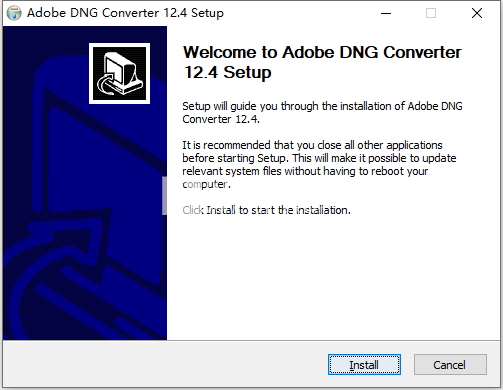
2、安装中,稍等一会儿
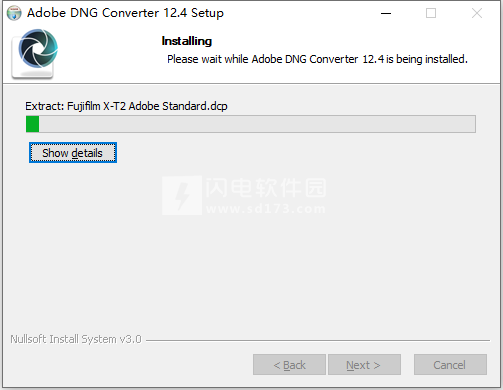
3、安装完成,退出向导
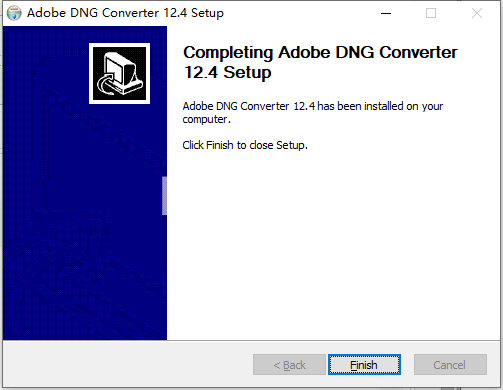
闪电小编说明:
之前的英文版本使用挺不方便的,现在带来这款简体中文版,使用的时候更加方便,整体来说,也非常简单,选择你要转换的图像文件或者是文件夹,然后选择存储位置,选择图像名称在进行相关的首选项选择,再点击转换就行了,看起来挺简单的,界面也很友好,很实用的一个工具。。软件无法下载?不知道解压密码?微信关注订阅号"闪电下载"获取
本帖长期更新最新版 请收藏下载!版权声明:本站提的序列号、注册码、注册机、破解补丁等均来自互联网,仅供学习交流之用,请在下载后24小时内删除。




















